MFC-9440CN
Perguntas mais frequentes e Resolução de problemas |
Abrir o Monitor de Estado
Siga os passos abaixo para abrir o Monitor de Estado
NOTA: As ilustrações abaixo apresentadas são de um sistema operativo e de produtos e representativos e podem ser diferentes do seu equipamento Brother e sistema operativo.
Para utilizadores Windows:
Se conseguir ver o ícone do "Monitor de Estado" na barra de tarefas, clique duas vezes no mesmo.

Se identificar o icone ![]() ou
ou ![]() na barra de tarefas, clique em
na barra de tarefas, clique em ![]() ou
ou ![]() e verifique se o icone do "Monitor de Estado" é visivel.
e verifique se o icone do "Monitor de Estado" é visivel.
![]()
Se não conseguir identificá-lo, siga os passos abaixo para iniciar o Monitor de Estado.
(Windows 7)
Clique em Iniciar ou ![]() (Iniciar) => (Todos) Programas => Brother => XXX-XXXX (nome do seu modelo) => ControlCenter. A janela do Monitor de Estado vai abrir e o icone vai surgir na barra de tarefas.
(Iniciar) => (Todos) Programas => Brother => XXX-XXXX (nome do seu modelo) => ControlCenter. A janela do Monitor de Estado vai abrir e o icone vai surgir na barra de tarefas.
(Windows 8 / Windows 8.1 / Windows 10 / Windows 11)
Clique aqui para ver a compatibilidade com o seu sistema operativo.
-
No ecrã inicial, clique em
 .
.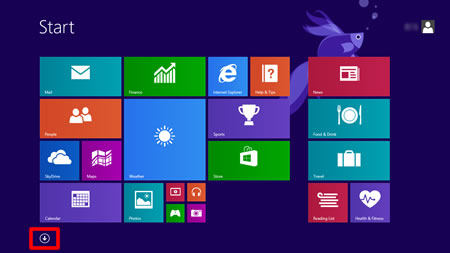
Se o icone
 não estiver no ecrã inicial, clique com o botão do lado direito sobre um espaço vazio e clique em Todas as Aplicações.
não estiver no ecrã inicial, clique com o botão do lado direito sobre um espaço vazio e clique em Todas as Aplicações.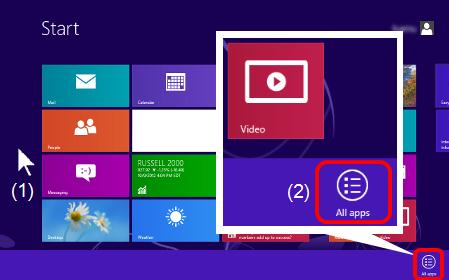
(Windows 10 / Windows 11)
Clique em (Iniciar) => Todas as aplicações => Brother => Utilitários Brother => ControlCenter.
(Iniciar) => Todas as aplicações => Brother => Utilitários Brother => ControlCenter.
-
Clique em Utilitários Brother.
-
Seleccione e clique em Monitor de Estado .
A janela do Monitor de Estado vai abrir e o icone vai surgir na barra de tarefas.
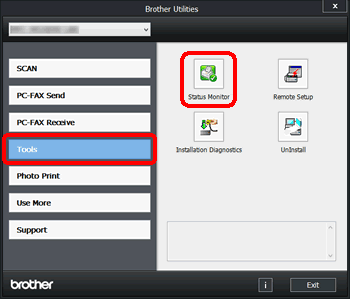
Para utilizadores Macintosh:
(Mac OS X 10.5)
- Seleccione Preferências de Sistema a partir do menu Apple , seleccione Print & Fax, e de seguida seleccione o equipamento.
- Clique em Abrir Fila de Impressão, e de seguida clique em Utilitário.
(Mac OS X 10.6 ou superior)
- Seleccione Preferências de Sistema a partir do menu Apple , seleccione Print & Fax, Print & Scan ou Impressoras & Scanners, e de seguida seleccione o equipamento.
- Clique em Abrir Fila de Impressão, e de seguida clique em Configuração de Impressora ou Definições. Seleccione o separador Utilitário e clique em Abrir Utilitário da Impressora.
Modelos relacionados
DCP-135C, DCP-145C, DCP-150C, DCP-165C, DCP-195C, DCP-197C, DCP-350C, DCP-357C, DCP-365CN, DCP-375CW, DCP-385C, DCP-560CN, DCP-585CW, DCP-6690CW, DCP-7030, DCP-7040, DCP-7045N, DCP-7055, DCP-7055W, DCP-7060D, DCP-7065DN, DCP-770CW, DCP-8070D, DCP-8085DN, DCP-8110DN, DCP-8250DN, DCP-9010CN, DCP-9015CDW, DCP-9020CDW, DCP-9040CN, DCP-9042CDN, DCP-9045CDN, DCP-9055CDN, DCP-9270CDN, DCP-J125, DCP-J132W, DCP-J140W, DCP-J152W, DCP-J315W, DCP-J4110DW, DCP-J515W, DCP-J525W, DCP-J552DW, DCP-J715W, DCP-J725DW, DCP-J752DW, DCP-J925DW, FAX-2920, HL-1110, HL-2130, HL-2135W, HL-2140, HL-2150N, HL-2170W, HL-2240, HL-2240D, HL-2250DN, HL-2270DW, HL-3040CN, HL-3070CW, HL-3140CW, HL-3150CDW, HL-3170CDW, HL-4040CN, HL-4050CDN, HL-4070CDW, HL-4140CN, HL-4150CDN, HL-4570CDW, HL-5340D, HL-5350DN, HL-5370DW, HL-5440D, HL-5450DN, HL-5470DW, HL-6180DW, HL-S7000DN, MFC-235C, MFC-250C, MFC-255CW, MFC-260C, MFC-290C, MFC-295CN, MFC-465CN, MFC-490CW, MFC-5490CN, MFC-5890CN, MFC-5895CW, MFC-6490CW, MFC-6890CDW, MFC-7225N, MFC-7320, MFC-7360N, MFC-7440N, MFC-7460DN, MFC-7840W, MFC-7860DW, MFC-790CW, MFC-8370DN, MFC-8510DN, MFC-8520DN, MFC-885CW, MFC-8880DN, MFC-8890DW, MFC-8950DW, MFC-9120CN, MFC-9140CDN, MFC-9320CW, MFC-9330CDW, MFC-9340CDW, MFC-9440CN, MFC-9450CDN, MFC-9460CDN, MFC-9465CDN, MFC-9840CDW, MFC-990CW, MFC-9970CDW, MFC-J220, MFC-J265W, MFC-J410, MFC-J415W, MFC-J430W, MFC-J4410DW, MFC-J4510DW, MFC-J470DW, MFC-J4710DW, MFC-J5910DW, MFC-J615W, MFC-J625DW, MFC-J650DW, MFC-J6510DW, MFC-J6710DW, MFC-J6910DW, MFC-J825DW, MFC-J870DW
